動画の編集は、やりたいことがあれば簡単です少しトリミングするか、フレームを抽出します。動画のトリミングや反転など、他のより複雑な編集については、平均的な動画編集者は仕事をしません。幸いなことに、ハンドブレーキがあります。機能が豊富で無料です。動画を反転する必要がある場合は、仕事次第です。
Handbrakeでビデオを反転する
Handbrakeを開き、反転するビデオを追加します。

ビデオが追加されたら、フィルターに移動しますタブを開き、[反転]オプションを選択します。出力ファイルを保存する場所を設定し、上部の[エンコードの開始]をクリックします。ビデオは反転されますが、ビデオが長く高品質の場合、処理に時間がかかります。
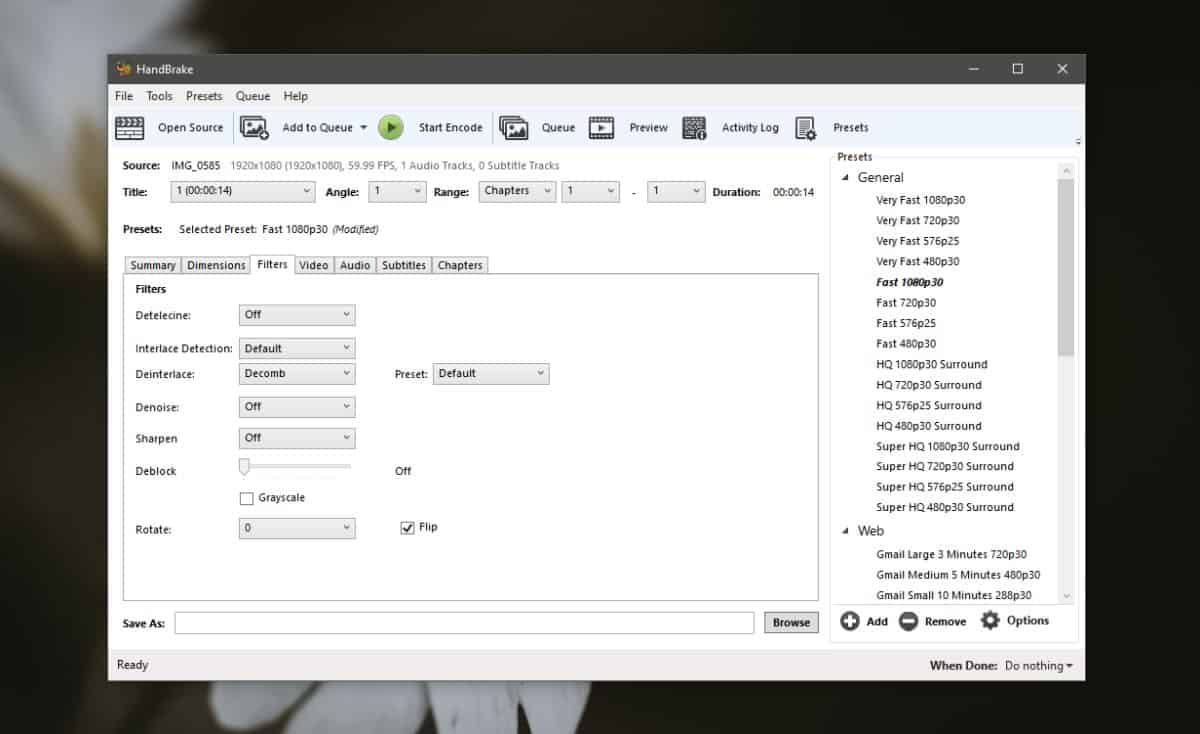
ビデオを反転すると変更されますが、元に戻すことができます。あなたがしなければならないのは、ビデオを再びひっくり返すだけで、元の状態に戻ります。画像を反転させるのと同じように、可逆的です。
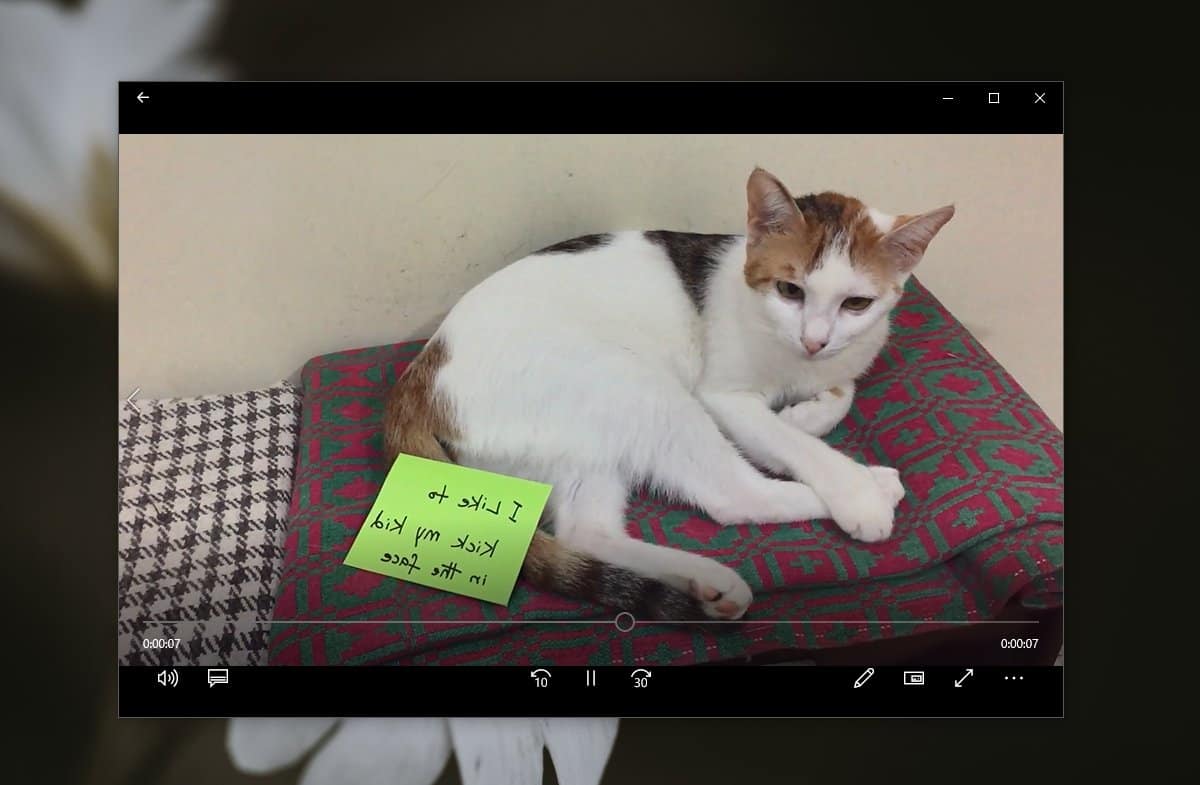
フリップはx軸に沿っており、y軸に沿ってフリップできる設定。ビデオをy軸に沿って反転する必要がある場合は、まず回転してみてください。これは、Handbrakeの[フィルター]タブから実行できます。 180度回転し、フリップオプションを選択して、それがうまくいくかどうかを確認します。ただし、結果に満足してもしなくてもかまいません。これはビデオをy軸に沿って反転させるハック方法であるため、x軸に沿って反転した場合と同じ結果が得られるとは限りません。
違いがあることを知ることは重要です動画の反転と回転の間。回転は、その向きまたはビデオの角度に関係しています。反転はミラーリングであり、テキストを含むビデオを反転させると最も理解しやすくなります。上記の反転したビデオのスクリーンショットでは、テキストが逆になっていることがわかります。
まだ概念の問題がある場合動画を反転させて、すべてがテキストであるか、対称ではないパターンでわかりやすいものを試してください。動画の回転と反転の両方を行う場合は、まず回転してから反転することをお勧めします。 Handbrakeを使用してジョブを実行していると仮定すると、すべてを変換する前にビデオがどのように見えるかを確認するために使用できるきちんとしたライブプレビュー機能があります。













コメント